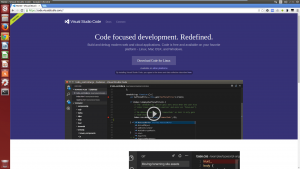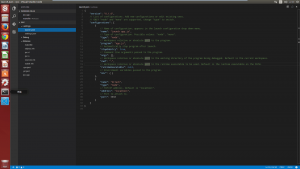怎么说呢,好久没有写博客,最近发现visual studio code真的实在是太好用了,就来按照官方的总结一下快捷键啦
这里的快捷键都是IBM PC的啦,至于Mac用户自己寻找好了。我会在下面把我认为比较常用的用粗体标示出来。比较鸡肋的用删除线标示出来。
本文章汇编自visual studio code的官方文档
基础使用
打开/关闭窗口左侧的边栏:Ctrl + B
增加一栏打开的文件窗口:Ctrl + \
在新的一栏里面打开文件:Ctrl + Enter (这个需要在左面的文件栏选择好文件,比较鸡肋)
通过名称搜索打开文件:Ctrl + P
保存文件:Ctrl + S (BTW,保存文件不是Ctrl + S的异端都要灭亡!)
自动保存文件:Ctrl + Shift + P (不是很喜欢idea的那种模式)
在目录下文件中全文搜索: Ctrl + Shift + F
高级版的上一个功能: Ctrl + Shift + J
对编辑器输入命令:Ctrl + Shift + P (就当这个是vi的冒号的模式好了)
在最近打开的文件中切换:Ctrl + Tab
查找并且导航到符号:Ctrl + Shift + O
文件编辑窗口导航:Alt + ← 或者 Alt + → (这个倒是和idea很像)也可以通过 Ctrl + 数字键 导航
文件编辑
跳转到匹配的括号:Ctrl + Shift + ]
多行选择:Alt + Click (鼠标左键) 或者 Ctrl + Alt + ↑ 或 Ctrl + Alt + ↓
选择全部和当前光标所在的标识符同名的标识符:Ctrl + Shift + L 或者 Ctrl + F2 (代码重构反混淆神器)
代码提示:Ctrl + Space(比起idea那么多代码提示的快捷键好多了,嗯,可是为什么我要黑idea呢)
查看定义:F12 或者 Ctrl+ Click
转到定义:Ctrl + Alt + Click
查找符号:Ctrl + T
查找引用:Shift + F12 或 Alt + F12
重命名符号:F2
查看所有错误:Ctrl + Shift + M